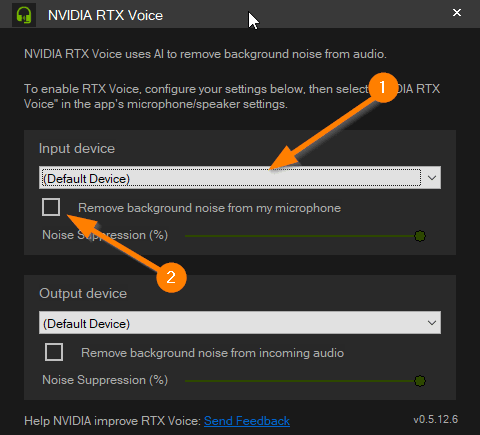Kali ini kami mau berbagi sedikit pengalaman tentang rekaman video Youtube dan masalah noise. Dari sudut pandang youtuber pemula yang memulai dengan dengan peralatan terbatas. Mulai dari mengupgrade mikrofon, reduce noise pake software, hingga akhirnya berkenalan dengan NVIDIA RTX Voice dan Krisp untuk solusi noise reduction yang realtime dan produktif banget, bukan hanya untuk rekaman, namun terutama juga untuk voice call kayak Zoom, Microsoft Teams, Skype, Discord dan lain-lain.
Outline
- Masalah Voice Noise
- Mengenal NVIDIA RTX Voice
- Cara Install & Pakai RTX Voice
- Krisp, Alternatif untuk non-NVIDIA
Perjalanan Berurusan dengan Noise
Ketika mulai membuat tutorial di Youtube, kami menggunakan software dan alat-alat seadanya yang kami punya seperti headset dan earphone hape (yang ada mic nya). Maklum lah youtuber pemula.
Untuk urusan software ga ada masalah, kami pake OBS Studio yang kami pake untuk merekam layar. Walau OBS fungsinya jauh lebih luas dari cuma sekedar rekaman layar, tapi kami memakainya untuk itu dan lancar. File video yang dihasilkan kualitas gambarnya bagus dan ukurannya kecil. Sebelumnya kami mengenal Camtasia Recorder. Namun karena berbayar, OBS ini adalah alternatif gratisnya. Menurut kami, OBS Studio dipadukan dengan video editor udah cukup powerful.
Nah satu-satunya issue adalah rekaman suara. Terutama noise.
Kami mencoba beberapa mikrofon, dimulai dari headset analog yang pake 2 buah colokan 3.5mm, lalu headset bawaan handphone. Hasil suaranya bernoise.
Sebenarnya noise bisa dikurangi pake software audio editor. Audacity bisa. Premiere juga ada fiturnya. Tapi dari percobaan-percobaan yang kami lakukan, hasilnya memang noisenya hilang, tapi suara/voice juga ikut berubah, jadi nggak natural. Kami memang nggak expert kalo soal audio, tapi dari situ kami udah ngerasa wah kayaknya emang sumber suara awal udah harus bersih nih. Ibarat photo editing, hasil jepretan kamera hape VGA jadul, mau di post editing kayak apa pun juga hasilnya pasti beda sama foto format RAW hasil SLR. Bener nggak.
Lalu dari pengalaman di kantor sebelumnya, mic dengan colokan analog ditancepin langsung ke PC (onboard audio) cenderung bernoise emang. Hingga headset kantor diganti ke USB semua.
Nah karena penasaran, mulailah kami berburu mikrofon. Budget kami terbatas jadi nggak bakal beli alat-alat high end atau kelas pro. Yang penting hasil rekaman cukup jernih dan lebih jelas.
Dari hasil ngecek review-review, kami coba Taffware BM-900 yang colokannya USB. Mik ini keren juga. Suaranya bersih, namun juga peka banget. Suara sekitar masuk semua. Tukang roti lewat, tukang bakso, suara dapur, anak kecil, orang ngobrol masuk semua. Kami nggak punya ruangan khusus rekaman yang kedap suara, jadinya kalo mau rekaman kudu nunggu sepi sunyi. Wah jelas blocker nih. Padahal sempet rekamannya juga kapan.
Kami coba reduce noise di video editor juga hasilnya kurang memuaskan, dan jelas ini memperlambat proses editing.
Jadi kami penasaran butuh apa lagi ya. Apa butuh hardware lain. Mixer?, Sound card? Atau mic dengan noise cancelling terintegrasi?
Karena ragu-ragu takut telanjur beli mahal-mahal namun mengecewakan, serta nggak sempet riset-riset belajar lagi. Kami coba beli headset Logitech yang mic-nya ada noise cancelling-nya. Ada banyak tipe yang seperti ini, bisa cek di deskripsi produknya. Misal H150, H340, dll.
Btw, noise cancelling-nya ada di mic/input nya ya, bukan di output. Jangan rancu dengan headphone noise cancelling kyk Bose ato Sony yang mahal-mahal. Dimana noise canceling-nya ada di outputnya atau suara yang kita dengarkan. Yang seperti ini cocoknya untuk dengerin musik/suara di tempat berisik.
Headset Logitech jenis ini adalah kelas kantoran yang biasa dipake voice call kayak Skype dll di suasana kantor. Hasilnya, suara sekitar nggak masuk. Bagus. Cuman suara agak bindeng dikit. Dan kadang ada suara “duk-duk” aneh dan suara nafas. Intinya si nggak terlalu natural.
Kebetulan dari bawaaannya mic-nya nggak ada busanya. Kami coba bungkus dengan busa mik, hasilnya mendingan. Tapi buat kami cukup oke lah dengan hasilnya. Karena tujuannya biar suara lebih jelas.
Rekaman tutorial Inkscape belakangan dibikin pake mic ini. Dan kami menyetop eksperimen dengan suara-suaraan ini.
Kenalan dengan Nvidia RTX Voice
Nah lalu secara nggak sengaja kami menemukan ada yang namanya RTX Voice dari Nvidia. Yaitu teknologi noise cancelling yang diproses di graphic card nvidia pake AI/kecerdasan buatan.
Dari namanya udah keren ya, pake AI. Jadi kira-kira dia pintar ketika harus membedakan mana yang voice, mana yang noise, bukan dari sekedar parameter yang diprogram di awal. Dia bisa terus belajar mengenali noise yang masuk dan semakin lama semakin akurat. Dan komputasinya dilakukan di VGA. Jadi dilakukan real time dan nggak membebani CPU.
Seperti lazim diketahui, VGA ini memiliki CPU yang terdiri dari buanyak banget core prosesor kecil-kecil, dan jago banget dalam hal paralel processing.
Kami agak telat sih taunya, apalagi karena saya kira teknologi ini cuma jalan di VGA seri RTX yang cukup mahal (yang terkenal dengan fitur ray tracing nya). Kami nggak punya RTX card.
Nah ternyata RTX Voice ini bisa diinstall di card non-RTX alias GTX juga. Di versi lama, installer nggak mau lanjut ketika VGA-nya terdeteksi bukan RTX, namun ada sedikit trik ketika menginstall drivernya, supaya bisa terinstall. Dan berfungsi!
Kabar gembiranya, di versi terbaru, app RTX voice udah bisa dijalankan di GTX card secara resmi. Ga butuh trik-trik lagi. Walupun dari yang saya baca, ada perbedaan performa dan kualitas memang. Di GTX, pemrosesannya cukup membebani VGA, terutama berasa ketika main game. Dan konon hasil noise cancellingnya nggak sebagus RTX.
VGA kami GTX 1650 Super, dan driver terbaru sukses diinstall.
Ketika dicoba test dengan mic Taffware BM-900, it works!
Agak amazed juga sih. Suara-suara di belakang bisa hilang. Keren ini..
Karena realtime, suara jadi jernih dan menghemat waktu editing banget.
Kalo lihat review di Youtube, bahkan lebih ekstrim lagi, dimana pake card RTX, diselingi suara vacum cleaner, lagu-lagu dan suara berisik lain, hilang semua. Dan voicenya masih jernih!
Di laptop yang pake GTX 1050Ti juga bisa diinstall. Bahkan katanya di laptop yang pake MX250 juga bisa (Tapi tentu aja performa dan kualitasnya mungkin nggak sebagus seri RTX).
Cara install & pakai.
Ga susah kok
- Install drivernya dari https://www.nvidia.com/en-us/geforce/guides/nvidia-rtx-voice-setup-guide/#Setup-guides
- Jadi RTX Voice semacam virtual device yang jadi perantara dari driver mic asli. Di desktop nanti akan Ada app-nya. Seperti di screenshot di bawah ini (1) Pilih input mic mana yang mau direduce noisenya. dan (2) Centang untuk menghilangkan noise dan geser slider % nya.
Illustrasi:
Sebelum pake RTX voice, kan programnya langsung terhubung ke driver mic (biasanya default bawaan Windows).
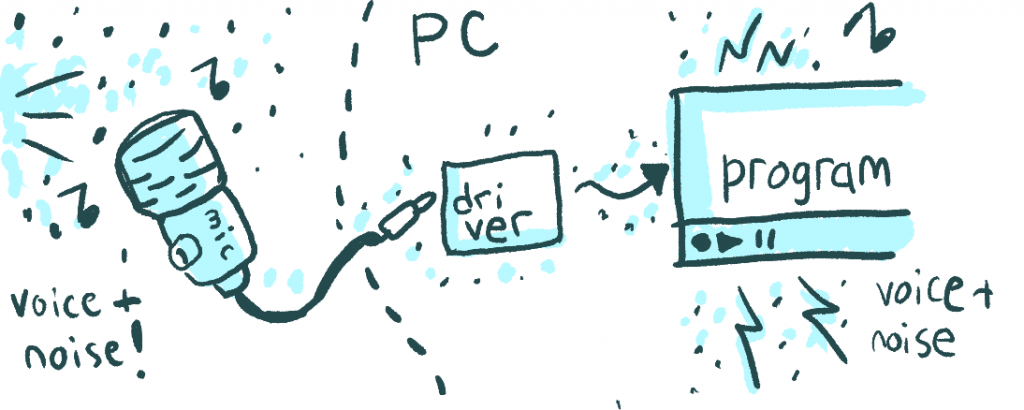
Pake RTX voice, dilewatkan dulu ke RTX Voice, yang akan nyambung ke program.
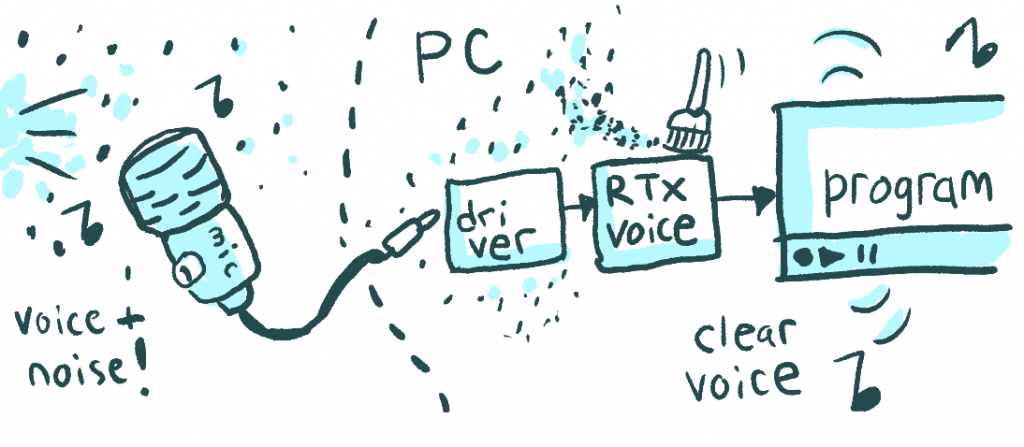
- Di link no 1 tadi juga ada petunjuknya untuk setup di berbagai aplikasi kayak Discord, OBS Studio, Skype, Microsoft Teams, dan lain-lain. Misalnya di OBS, settingan audio (1), inputnya diset ke RTC Voice (2). Yang tadinya settingan mic nunjuk langsung ke driver device mic, sekarang diarahkan ke Microphone (NVIDIA RTX Voice)
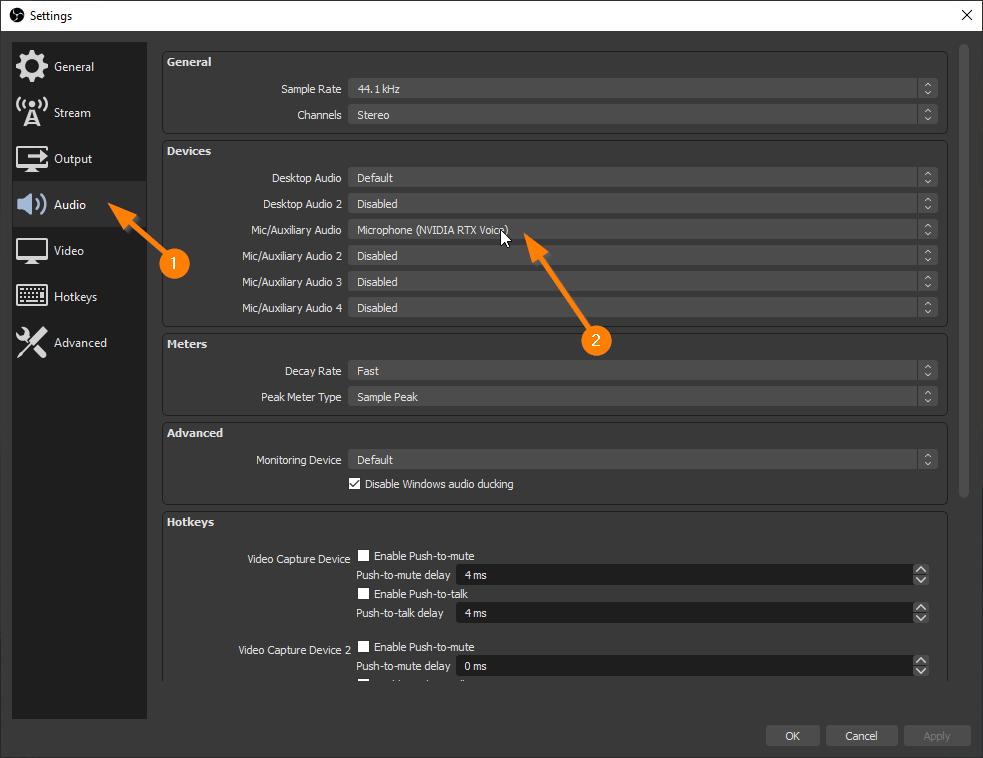
Gampang kan.
Jadi bersyukur juga nggak nyangka VGA kami bisa gini.
Lalu gimana kalo VGA nya bukan Nvidia? Coba Krisp.
Dari sini kami jadi tau, ternyata ada app lain yang melakukan hal yang serupa yaitu Krisp.
Pake AI untuk noice reduction. Namun nggak butuh VGA Nvidia, karena sepertinya processingnya dilakukan oleh CPU.
Kami belum nyobain, tapi dari review-review sepertinya lumayan. Cuma ini freemium. Versi gratisnya dijatah 120 menit per minggu.
Jadi kalo anda pake Nvidia, bisa cobain RTX Voice, kalau anda nggak pake Nvidia, coba Krisp. Perfect untuk dipake voice & video call.
Tentu nggak cuma sebatas buat rekaman OBS. Namun gunanya yang lebih penting, terutama di masa pandemi sekarang adalah video/voice call pakai Zoom, Teams, Skype, Discord, dll. Ngebantu banget jika anda ada di tempat yang nggak hening sunyi.